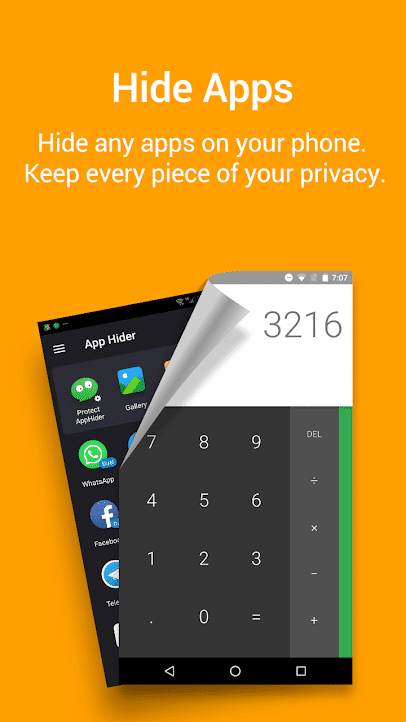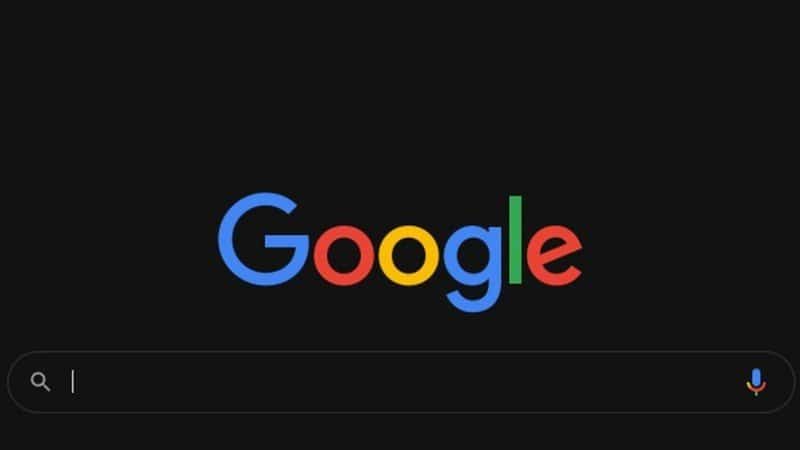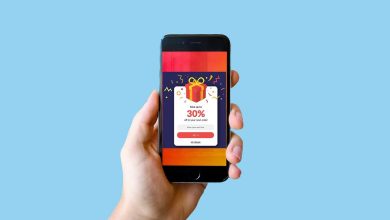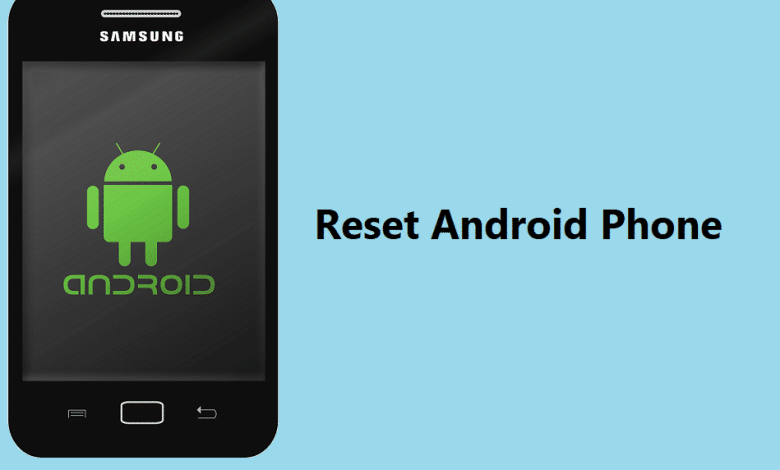
A veces, solo desea presionar el botón de rebobinado y comenzar desde abajo, nuevamente. Llega un momento en que su dispositivo Android comienza a actuar de manera extraña y divertida, y se da cuenta de que es hora de restablecer su teléfono a Ajustes de fábrica.
Restablecer su teléfono Android puede ayudarlo a resolver los pequeños problemas que enfrenta su dispositivo. Ya sea un rendimiento lento, una pantalla congelada o aplicaciones bloqueadas, lo soluciona todo.
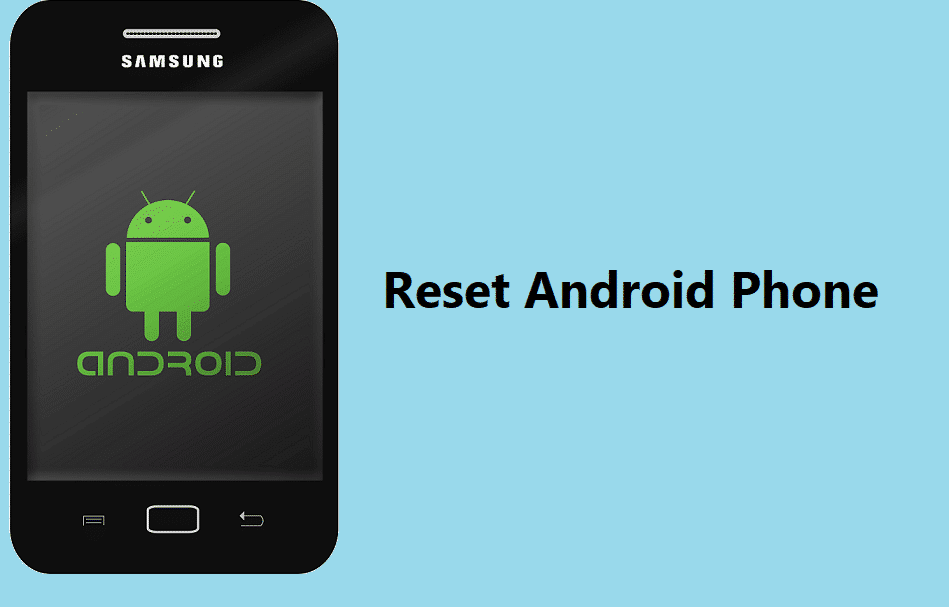
Si reinicia su dispositivo, borrará todos los datos y archivos guardados en su memoria interna y hará que su sistema operativo quede como nuevo.
Índice de contenidos
Cómo restablecer tu teléfono Android
Para ayudarlo, hemos enumerado a continuación varias formas de restablecer su dispositivo. ¡Échales un vistazo!
#1 Restablecimiento de fábrica de su dispositivo Android
Cuando nada funcione realmente bien para usted, considere restablecer su teléfono a la configuración de fábrica. Esto borrará todos sus datos y archivos. Asegúrese de hacer una copia de seguridad de sus archivos y datos importantes en Google Drive o en cualquier aplicación de almacenamiento en la nube para recuperarlos más tarde.
Después del restablecimiento de fábrica, su dispositivo funcionará como nuevo o incluso mejor. Resolverá todos los problemas relacionados con el teléfono, ya sea que se cuelguen y se congelen aplicaciones de terceros, un rendimiento lento, poca duración de la batería, etc. Mejorará el funcionamiento de su dispositivo y resolverá todos los problemas menores.
Siga estas instrucciones para restablecer de fábrica su dispositivo:
1. Para restablecer de fábrica su dispositivo, en primer lugar transferir y guardar todos sus archivos y datos en Google Drive/Cloud Storage o una tarjeta SD externa.
2. Navegar Ajustes y luego haga clic en Acerca del teléfono.
3. Ahora presione el botón Guarda y reinicia opción.
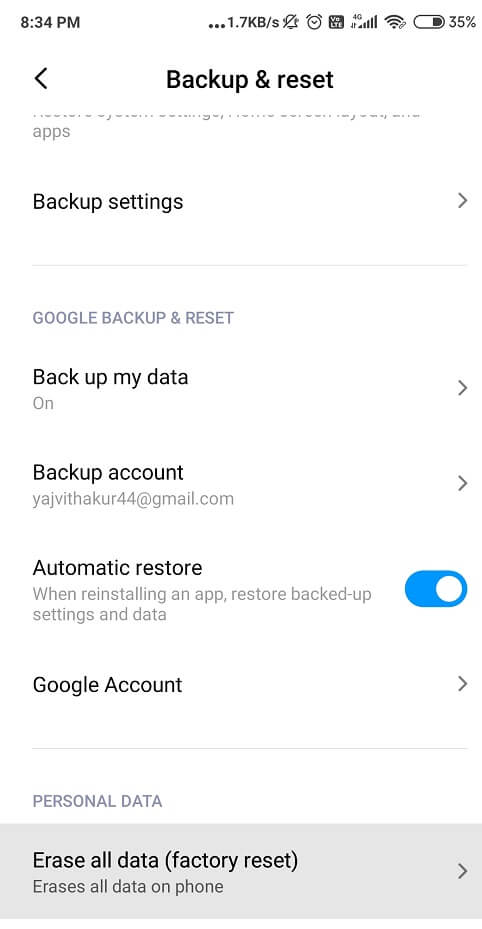
4. A continuación, toque Pestaña Borrar todos los datos en la sección de datos personales.
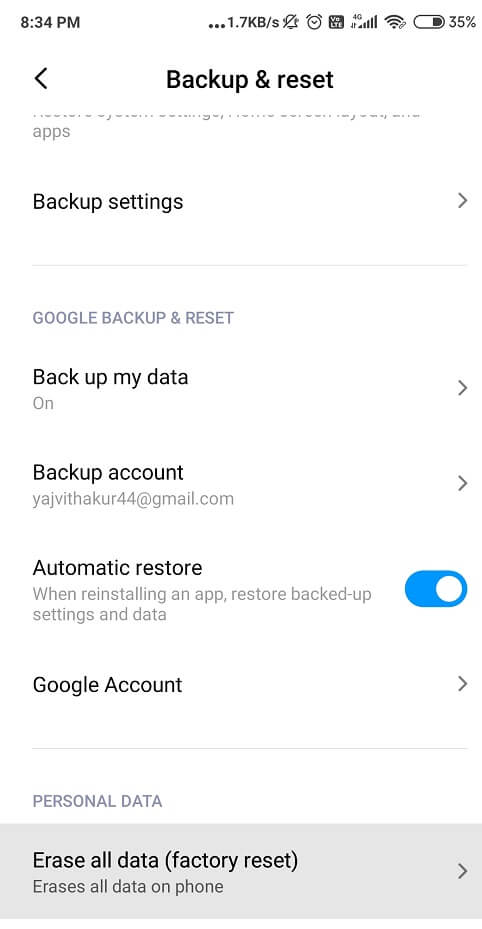
5. Tendrás que seleccionar el Reiniciar telefono opción. Siga las instrucciones que se muestran en la pantalla para eliminar todo.
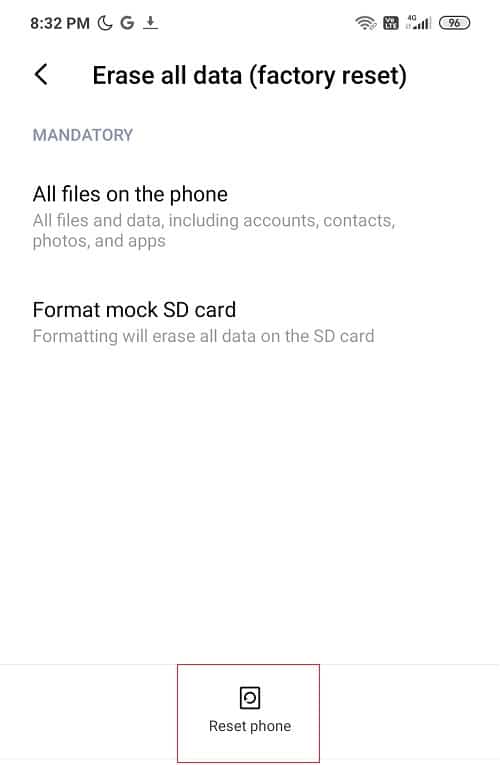
6. Finalmente, Reiniciar/ Reiniciar su dispositivo manteniendo presionada la tecla Botón de encendido y seleccionando el Reiniciar opción del menú emergente.
7. Por fin, Restaura tus archivos desde Google Drive o luego la tarjeta SD externa.
Lea también: ¿Cómo reiniciar o reiniciar su teléfono Android?
#2 Pruebe el restablecimiento completo
Hard Reset también es una alternativa para restablecer su dispositivo. A menudo, las personas usan este método cuando su Android está dañado o si hay algo terriblemente mal con sus dispositivos y no hay forma de que puedan iniciar su teléfono para solucionar el problema.
El único problema con este método es que este proceso puede ser un poco complicado. Pero no te estreses, para eso estamos aquí, para guiarte.
Siga estos pasos para realizar un restablecimiento completo:
1. Apague su dispositivo manteniendo presionado el Botón de encendido y luego tocando en el Apagado opción.
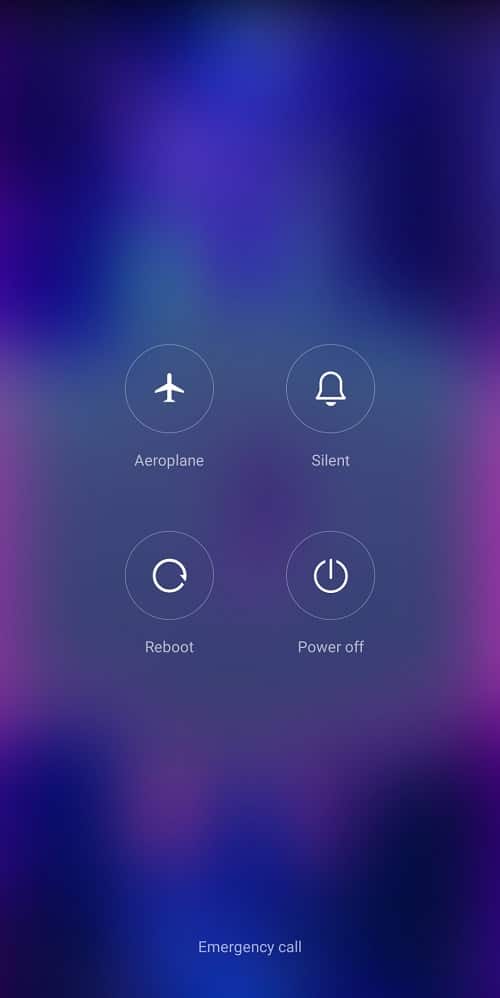
2. Ahora, la prensa sostiene el boton de encendido y bajar volumen botón juntos hasta que el cargador de arranque aparece el menú.
3. Para moverse arriba y abajo el menú del cargador de arranque, use teclas de volumen, y para seleccione o ingrese, toque en el Energía botón.
4. En el menú anterior, seleccione “Modo de recuperación.”
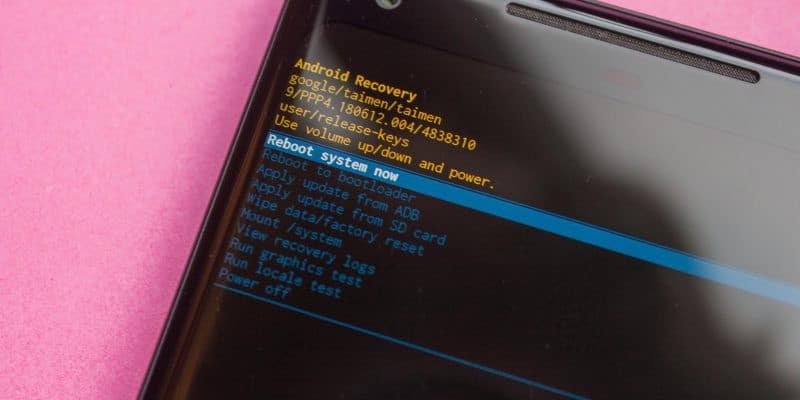
5. Encontrarás una pantalla negra con las palabras “sin comando” escrito en él.
6. Ahora, mantenga presionado el botón de encendido y junto con eso toque y suelte el tecla de subir volumen.
7. Aparecerá un menú de lista con la opción que dice Borrar datos o fábrica Reiniciar.
8. Haga clic en Restablecimiento de fábrica.

9. Aparecerá una advertencia sobre la eliminación de datos completos pidiéndole que confirme. Seleccione sí, si está seguro de su decisión.
Tomará unos segundos y luego su teléfono se restablecerá de acuerdo con la configuración de fábrica.
#3 Restablecer Google Pixel
Todos los teléfonos no tienen la opción de restablecimiento de fábrica. Para tales casos, siga estos pasos para restablecer dichos teléfonos:
1. Encuentra el Ajustes opción en el cajón de la aplicación y busque Sistema.
2. Ahora, haga clic en el Sistema y navegar por Reiniciar opción.
3. En la lista desplegable, encontrará Borrar todos los datos (restablecimiento de fábrica) opción. Tócalo.
4. Notará que se borran algunos datos y archivos.
5. Ahora, desplácese hacia abajo y seleccione Reiniciar telefono opción.
6, haga clic en Eliminar todos los datos botón.
tú eres bueno para irte.
#4 Restablecer un teléfono Samsung
Los pasos para restablecer un teléfono Samsung son los siguientes:
1. Encuentra el Ajustes opción en el menú y luego toque en Administración General.
2. Busca el Reiniciar opción en la parte inferior y tóquela.
3. Encontrará un menú de lista que dice: Restablecer configuración de red, Restablecer configuración y Restablecer datos de fábrica.
4. Seleccione el Restablecimiento de fábrica opción.
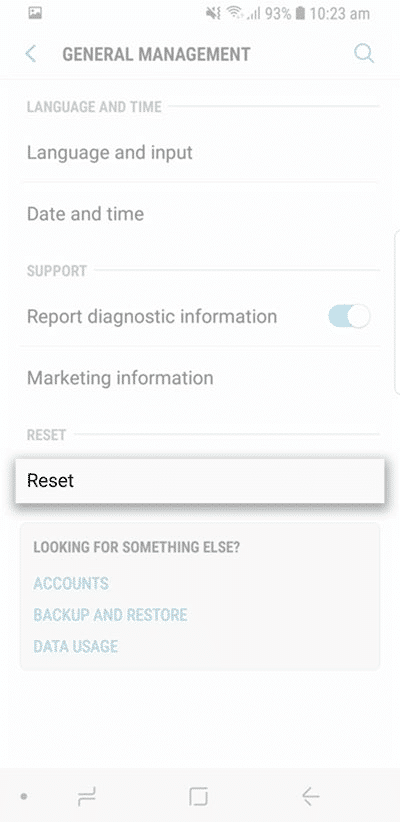
5. Un montón de cuentas, aplicaciones, etc. que se eliminarán de su dispositivo.
6. Desplácese hacia abajo y busque Fábrica Reiniciar. Selecciónalo.
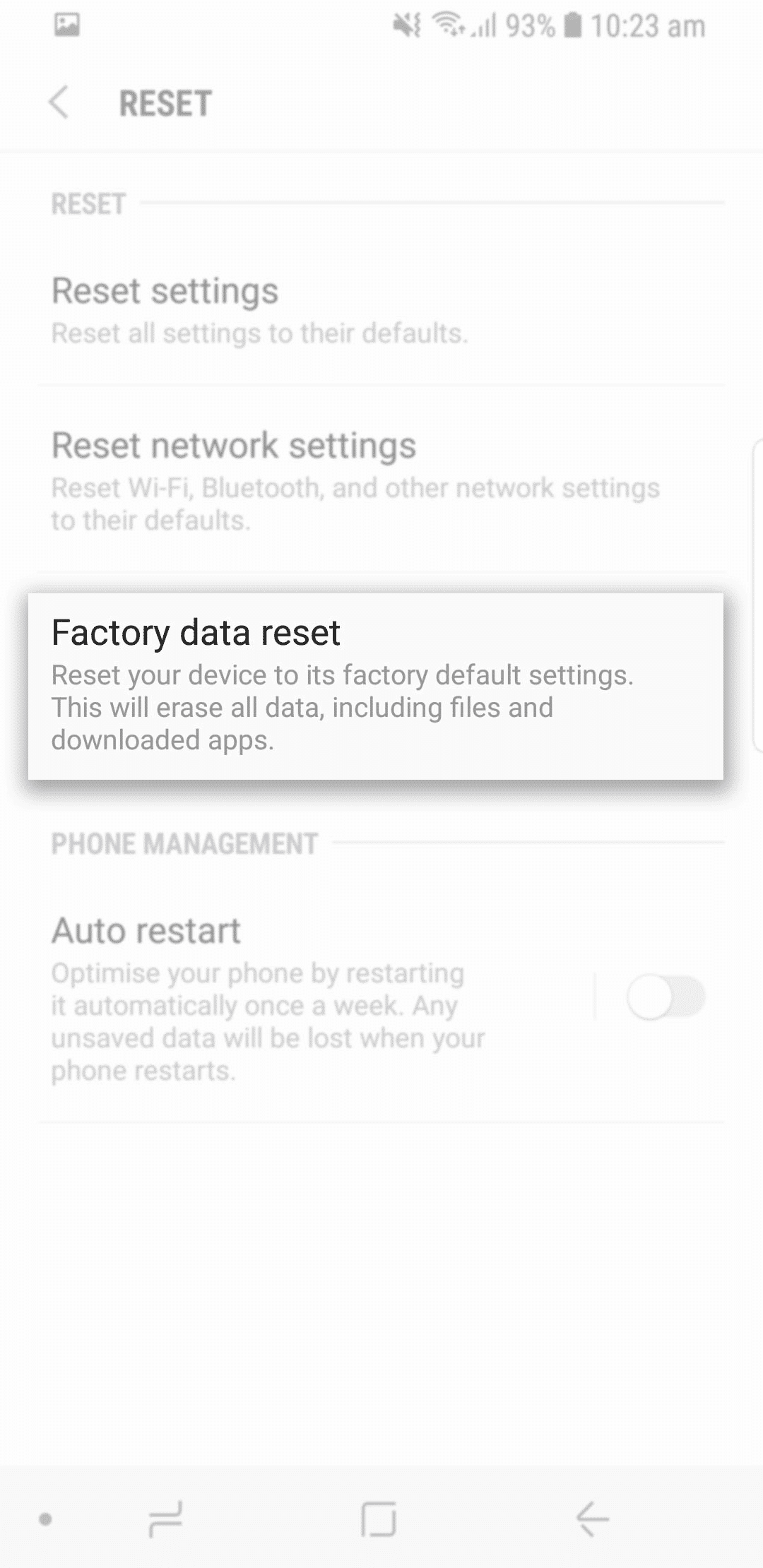
7. Este paso eliminará sus datos personales y la configuración de las aplicaciones descargadas.
Antes de dar este paso, asegúrese de restablecer su teléfono a la configuración de fábrica.
Para algunos problemas menores, es mejor optar por Restablecer configuración o Restablecer opciones de configuración de red ya que no borrará ningún archivo o dato de forma permanente. Restablecer configuración establecerá la configuración predeterminada para todos los sistemas y aplicaciones de bloatware, excluyendo la seguridad del sistema, el idioma y la configuración de la cuenta.
Si opta por la opción Restablecer configuración de red, revisará todas las configuraciones de Wi-Fi, datos móviles y Bluetooth. Se recomienda tener a mano la contraseña de Wi-Fi antes de perderla.
Pero si todas estas soluciones no funcionan para usted, continúe con la opción de restablecimiento de fábrica. Hará que su teléfono funcione perfectamente.
Una forma más fácil de encontrar la configuración de fábrica en su teléfono es simplemente escribir “restablecimiento de fábrica” en la herramienta de búsqueda y ¡listo! Su trabajo está hecho y desempolvado.
#5 Restablecimiento de fábrica de Android en modo de recuperación
Si su teléfono aún necesita ayuda, simplemente intente restablecer su dispositivo en modo de recuperación simplemente usando los botones de encendido y volumen de su teléfono móvil.
Transfiera todos sus archivos y datos importantes almacenados en la memoria interna del teléfono a Google Drive o Cloud Storage, ya que este proceso borrará todos los datos de su dispositivo.
1. Apagar tu celular. Luego mantenga presionado el Botón para bajar el volumen junto con Botón de encendido hasta que el dispositivo se encienda.
2. Use las teclas de volumen para moverse hacia arriba y hacia abajo en el menú del cargador de arranque. Mantenga presionado el botón para bajar el volumen hasta que Modo de recuperación parpadea en la pantalla.
3. Para seleccionar el Modo de recuperación, presiona el boton de poder. Su pantalla se resaltará con un robot Android ahora.
4. Ahora, mantenga presionado el botón de encendido junto con el botón para subir el volumen una vez, luego suelte el botón de encendido.
5. Mantenga presionado el botón Volumen hasta que vea aparecer un menú de lista, que incluirá Borrar datos o restablecimiento de fábrica opciones
6. Seleccione Restablecimiento de fábrica presionando el botón de encendido.
7. Finalmente, seleccione el Reiniciar el sistema opción y espere a que su dispositivo se reinicie.
Una vez hecho todo, restaurar sus archivos y datos desde Google Drive o almacenamiento en la nube.
. Arreglar Android conectado a WiFi pero sin Internet
Puede ser realmente molesto cuando su teléfono Android comienza a tener rabietas y funciona mal. Cuando nada más funciona, solo le queda una opción que es Restablecer su dispositivo a la configuración de fábrica. Esta es una excelente manera de hacer que su teléfono sea un poco más liviano y mejorar su rendimiento. Espero que estos consejos te hayan ayudado a reiniciar tu teléfono Android. Háganos saber cuál le pareció más interesante.